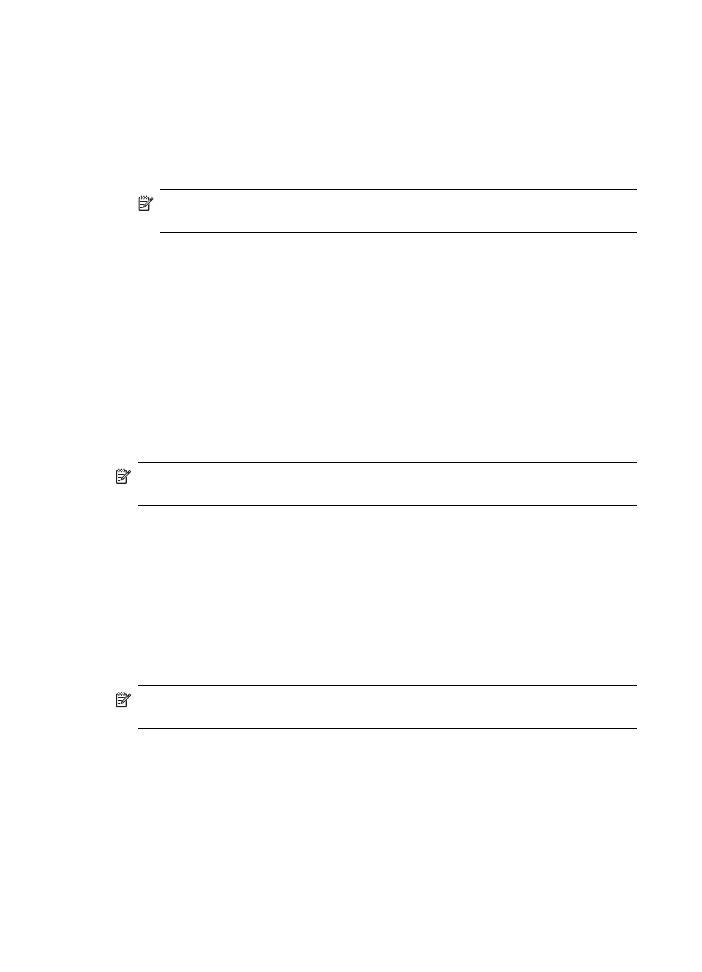
Konfigurowanie funkcji skanowania do poczty e-mail
Konfigurowanie profilu poczty wychodzącej
Aby można było wysyłać wiadomości e-mail, urządzenie HP Officjet Pro musi mieć
dostęp do prawidłowego adresu e-mail. Adres ten (zwany „profilem poczty
wychodzącej”) jest wyświetlany w polu OD wiadomości e-mail wysyłanych przez
urządzenie HP.
Aby skonfigurować profil poczty wychodzącej używany przez urządzenie HP, należy
w odniesieniu do systemu operacyjnego wykonać następujące czynności:
Uwaga W ramach tych czynności można również zmienić ustawienia opisywanej
funkcji lub ją wyłączyć.
Rozdział 6
68
Rozwiązania cyfrowe HP (tylko w niektórych modelach)
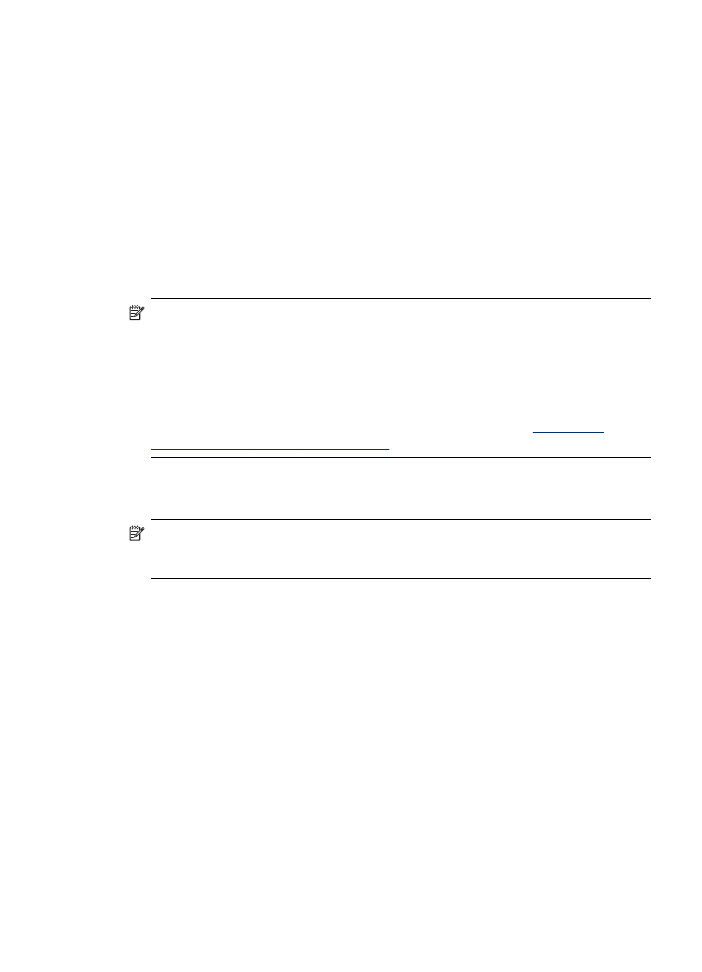
Konfigurowanie funkcji skanowania do poczty e-mail na komputerze
z systemem Windows
1. Po zainstalowaniu oprogramowania urządzenia HP Officejet Pro uruchom program
Centrum obsługi HP.
a. Na pulpicie kliknij dwukrotnie ikonę programu Centrum obsługi HP.
- lub -
b. Na pasku zadań systemu Windows kliknij przycisk Start , wybierz polecenie
Programy lub Wszystkie programy , wybierz polecenie HP, wskaż folder
urządzenia HP, a następnie kliknij opcję Centrum obsługi HP.
2. Kliknij opcję Ustawienia.
3. W obszarze Ustawienia skanowania kliknij opcję Ustawienia archiwizacji
cyfrowej, a następnie kliknij opcję Kreator konfiguracji funkcji Skanowanie do
poczty e-mail.
Uwaga Przed zamknięciem kreatora konfiguracji funkcji skanowania do poczty e-
mail w domyślnej przeglądarce zostanie automatycznie uruchomiony wbudowany
serwer internetowy urządzenia HP Officejet Pro. Można dodać nawet piętnaście
adresów e-mail wraz z towarzyszącymi imionami i nazwiskami ich właścicieli.
Adresy te zostaną zapisane w książce adresów e-mail wbudowanego serwera
internetowego. Imiona i nazwiska właścicieli adresów e-mail pojawiają się na
wyświetlaczu na panelu sterowania oraz w aplikacji pocztowej. Aby uzyskać więcej
informacji na temat wbudowanego serwera internetowego, zob.
Korzystanie
z wbudowanego serwera internetowego
.
Konfigurowanie funkcji skanowania do poczty e-mail na komputerze
z systemem Macintosh
Uwaga Funkcję skanowania do poczty e-mail można skonfigurować zarówno
podczas pierwszej instalacji, jak i po zainstalowaniu oprogramowania HP
(korzystając z programu HP Setup Assistant).
1. Jeśli instalujesz oprogramowanie HP po raz pierwszy, wykonaj czynność 2.
- lub -
Jeśli oprogramowanie zostało już zainstalowane, uruchom program HP Setup
Assistant.
a. W obszarze dokowania kliknij ikonę programu HP Device Manager. Jeśli
ikona programu HP Device Manager nie pojawia się w obszarze dokowania,
kliknij ikonę programu Spotlight po prawej stronie paska menu,
w wyświetlonym polu wprowadź nazwę HP Device Manager, a następnie
kliknij pozycję HP Device Manager.
b. Wybierz opcję Setup Assistant (Asystent konfiguracji) z menu Information
and Settings ( Informacje i ustawienia).
2. Postępuj zgodnie z wyświetlanymi na ekranie instrukcjami programu HP Setup
Assistant.
Funkcja bezpośredniej archiwizacji cyfrowej HP
69
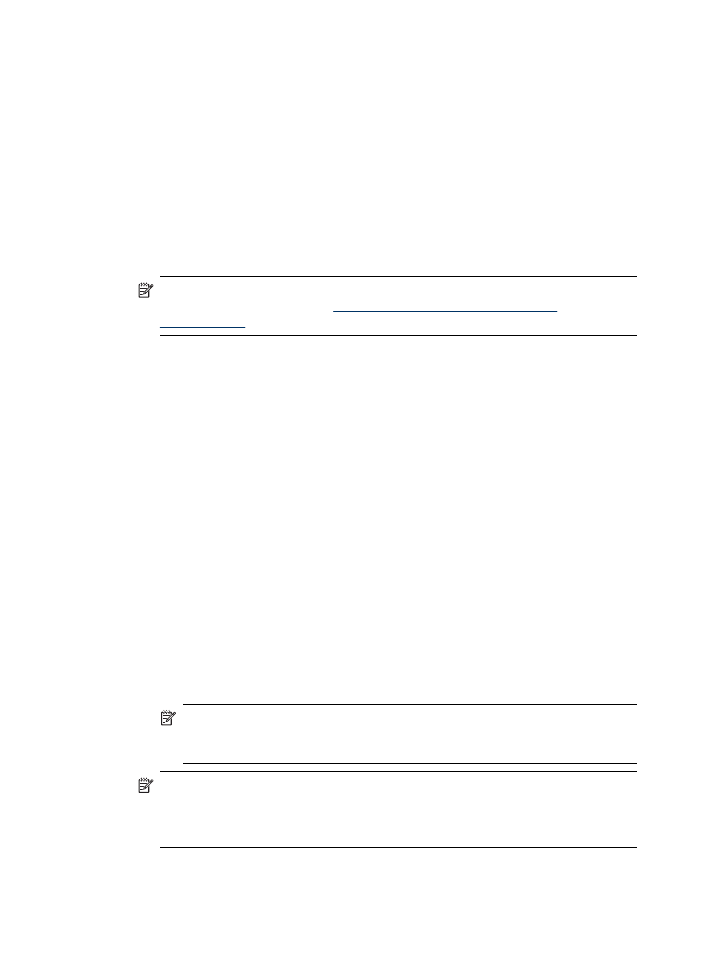
Konfigurowanie funkcji skanowania do poczty e-mail za pomocą wbudowanego
serwera internetowego
1. Na komputerze uruchom obsługiwaną przeglądarkę internetową (np. Microsoft
Internet Explorer, Opera, Mozilla Firefox lub Safari).
2. Wprowadź adres IP przypisany do urządzenia HP Officejet Pro.
Jeśli na przykład w środowisku sieci IPv4 adresem IP jest ciąg 123.123.123.123,
to w przeglądarce internetowej należy wpisać następujący adres:
http://123.123.123.123. Jeśli na przykład w środowisku sieci IPv6-only adresem IP
jest ciąg FE80::BA:D0FF:FE39:73E7, to w przeglądarce internetowej należy
wpisać następujący adres: http://[FE80::BA:D0FF:FE39:73E7].
W oknie przeglądarki pojawi się wówczas strona wbudowanego serwera
internetowego.
Uwaga Aby uzyskać więcej informacji na temat uruchamiania wbudowanego
serwera internetowego, zob.
Korzystanie z wbudowanego serwera
internetowego
.
3. Na karcie Strona główna kliknij opcję Konfiguracja funkcji Skanowanie do
poczty e-mail w polu Konfiguracja.
- lub -
Kliknij kartę Ustawienia, a następnie w obszarze E-mail - Archiwizacja cyfrowa
kliknij opcję Konfiguracja profilu poczty wychodzącej.
4. Kliknij polecenie Dodaj profil poczty wychodzącej, a następnie postępuj zgodnie
z instrukcjami wyświetlanymi na ekranie.
5. Po wprowadzeniu wymaganych informacji kliknij przycisk Zapisz i sprawdź, aby
się upewnić, że profil został skonfigurowany prawidłowo. Jeśli wspomniany profil
został skonfigurowany prawidłowo, urządzenie HP wysyła wiadomość e-mail na
adres ustawiony w profilu poczty wychodzącej.
Wprowadzone informacje są dodawane do listy Profile poczty wychodzącej.
6. Możesz dodać nawet piętnaście adresów e-mail:
a. Na karcie Strona główna kliknij opcję Książka adresów e-mail w polu
Zarządzanie.
- lub -
Kliknij kartę Ustawienia, a następnie w obszarze E-mail - Archiwizacja
cyfrowa kliknij opcję Książka adresów e-mail.
b. Wprowadź wymagane informacje, a następnie kliknij przycisk Dodaj.
Nowy adres e-mail zostanie dodany do książki adresów e-mail.
Uwaga Poniższa lista adresów e-mail uwzględnia wszystkie zmiany
wprowadzone w książce adresowej z poziomu panelu sterowania
urządzenia.
Uwaga Można dodać nawet piętnaście adresów e-mail wraz
z towarzyszącymi imionami i nazwiskami ich właścicieli. Imiona i nazwiska
właścicieli adresów e-mail pojawiają się na wyświetlaczu na panelu sterowania
oraz w aplikacji pocztowej.
Rozdział 6
70
Rozwiązania cyfrowe HP (tylko w niektórych modelach)